Bang Olufsen beovision 8 40 Manuel du propriétaire
PDF
Télécharger
Document
BeoVision 8-40 Manuel Table des matières Vue d’ensemble du menu, 3 Ajout de chaînes ou nouvelle HDMI MATRIX, 31 Vue d’ensemble des menus s’affichant à syntonisation, 18 Comment paramétrer les options du menu l’écran. Comment ajouter de nouvelles chaînes ou HDMI MATRIX. relancer la syntonisation automatique. Navigation dans les menus, 4 Télétexte, 33 Comment naviguer dans les menus à l’aide Configuration des enceintes (son Comment stocker vos pages de télétexte de la télécommande. surround), 19 préférées sous la forme de pages MEMO Comment intégrer votre téléviseur à une Première installation, 5 installation surround et comment brancher Les menus qui s’affichent lorsque vous allumez vos enceintes et en régler la balance. le téléviseur pour la toute première fois. Utilisation d’autres appareils avec la Beo4 ou la Beo5, 34 Comment utiliser les appareils connectés au Réglage des paramètres d’image et de téléviseur (décodeurs, lecteurs DVD, etc.) à Sélection de la langue d’affichage des son, 23 l’aide de la télécommande Bang & Olufsen. menus, 6 Comment régler l’image, les basses, les Comment sélectionner la langue d’affichage aigus, etc. et comment utiliser le mode jeu. Connexion et utilisation d’un système Utilisation quotidienne des Comment connecter un système audio à audio, 36 des menus. Configuration du syntoniseur, 7 combinaisons d’enceintes, 26 votre téléviseur et utiliser le système audio/ Comment désactiver le tuner TV ou le Comment passer d’une combinaison vidéo résultant. module DVD-HD internes. d’enceintes à l’autre. Connexions, 8 Réglage du téléviseur pour une mise système BeoLink, 39 Exemples montrant sur quelles prises sous/hors tension automatique, 27 Comment effectuer une connexion linkée et utiliser un système linké. Diffusion du son et de l’image avec un brancher le matériel supplémentaire et Comment faire en sorte que le téléviseur comment connecter un ordinateur ou un s’éteigne automatiquement et comment appareil au téléviseur. régler une activation programmée. Installation du téléviseur dans une pièce Enregistrement d’appareils vidéo Configuration de la télécommande Comment configurer et utiliser votre téléviseur dans une pièce linkée. linkée, 41 supplémentaires, 11 Beo4, 29 Comment enregistrer le matériel connecté Comment indiquer au téléviseur si votre dans le menu CONNECTIONS. télécommande possède une touche de Deux téléviseurs dans la même pièce, 43 navigation ou non. Comment programmer et utiliser deux Prises casque et appareil photo, 14 Comment brancher votre casque et regarder vos photos numériques sur votre téléviseur. téléviseurs se trouvant dans une même pièce. Activation de fonctions supplémentaires, 30 Comment saisir un code d’activation et Modification des chaînes syntonisées, 15 accéder à des fonctions supplémentaires. Comment réorganiser, renommer ou supprimer les chaînes TV qui s’affichent dans la liste des chaînes. 2 Vue d’ensemble du menu 1. REGLAGE 2. 3. EDITER CHAINES AJOUTER CHAINES REGLAGE AUTO REGLAGE MANUEL FREQUENCE NUM. CHAINE NOM REGLAGE PRECIS DECODEUR STANDARD TV SON MINUTEUR DE MISE EN VEILLE VALIDER TIMER TIMER OPTIONS CONNEXIONS AV1–AV6 HDMI EXPANDER REGLAGE DES LIAISONS CONFIG. SYNTONISEUR SYNTONISEUR TV DVB HD REGLAGE SON REGLAGES TYPE HAUT-PARLEUR DISTANCE HAUT-PARLEUR NIVEAU HAUT-PARLEUR SYSTEME SONORE REGLAGE IMAGE LUMINOSITE CONTRASTE COULEUR TEINTE TAILLE DIM. HORIZ. DIM. VERT. POS. HORIZ. POS. VERTIC. MODE JEU ACTIVATION PROGRAMMEE DTV MODE GROUPE MISE EN VEILLE AUT APRES 1 HEURE APRES 2 HEURES APRES 4 HEURES NON PARAMETRES DE LA BEO4 BOUTON DE NAVIGATION SANS BOUTON DE NAVIGATION ACTIVATION DE FONCTION LANGUE MENU 3 Navigation dans les menus Beo4 avec bouton de navigation Si vous possédez une télécommande Pour revenir aux menus précédents, Beo4 avec bouton de navigation et si appuyez sur BACK. votre téléviseur est réglé pour l’accepter Pour quitter le menu, maintenez la (voir page 29) vous naviguez dans les touche BACK enfoncée. menus en appuyant sur les bords gauche, droit, haut et bas du bouton Si votre téléviseur est réglé pour être central. Pour confirmer vos choix, utilisé sans bouton de navigation, vous appuyez sur le milieu du bouton central. devez utiliser « l’étoile » pour vous déplacer à gauche, à droite, en haut et Pour afficher le menu INSTALLATION TV, en bas dans les menus et appuyer sur le appuyez sur MENU alors que le bouton central pour confirmer vos choix. téléviseur est allumé. Beo4 sans bouton de navigation Si vous possédez une télécommande Pour afficher le menu INSTALLATION TV, Beo4 sans bouton de navigation, vous appuyez sur MENU alors que le téléviseur devez utiliser « l’étoile » pour vous est allumé. déplacer à gauche, à droite, en haut et GO en bas dans les menus et appuyer sur le Pour revenir aux menus précédents, bouton central pour confirmer vos choix. appuyez sur STOP. Votre téléviseur doit également être Pour quitter le menu, appuyez sur EXIT. paramétré pour accepter la Beo4 sans bouton de navigation. Beo5 O AY ST PL P Si vous utilisez votre téléviseur à l’aide Pour revenir aux menus précédents, d’une télécommande Beo5, vous naviguez appuyez sur BACK. dans les menus en appuyant sur les Pour quitter le menu, maintenez la bords gauche, droit, haut et bas du touche BACK enfoncée. bouton central. Pour confirmer vos choix, appuyez sur le milieu du bouton central. Notez qu’il est nécessaire de reconfigurer la Beo5 lorsque vous ajoutez de nouveaux Pour afficher le menu INSTALLATION TV, BA appuyez sur Menu alors que le téléviseur CK est allumé. 4 appareils à votre installation. Première installation La procédure de configuration est activée lors de la première mise sous tension du téléviseur, après son raccordement à l’alimentation secteur. Vous serez automatiquement guidé à travers une série de menus à l’écran, dans lesquels vous devez enregistrer l’équipement supplémentaire connecté (par exemple les enceintes). Si vous modifiez votre installation ultérieurement, vous pouvez accéder aux mêmes menus et mettre vos réglages à jour. N’oubliez pas que vous devez définir les types d’enceinte et les distances dans le menu REGLAGE SON. Séquence des menus de la configuration initiale LANGUE MENU… Permet de sélectionner la langue des menus s’affichant à l’écran. TYPE HAUT-PARLEUR... Ce menu permet de sélectionner les enceintes Bang & Olufsen Le texte affiché à l’écran évolue au gré de éventuellement connectées au téléviseur. votre passage d’une langue à l’autre. Voir page 19 pour plus d’informations. CONFIG. SYNTONISEUR… Permet de désactiver, si nécessaire, le tuner du téléviseur ou celui du téléviseur. Voir page 7. CONNEXIONS… Permet de sélectionner le type d’équipement connecté à chaque DISTANCE HAUT-PARLEUR... Ce menu permet d’indiquer la distance (en mètres) qui vous sépare de chaque enceinte de votre installation. NIVEAU HAUT-PARLEUR… Ce menu permet groupe de prises, les prises utilisées, le d’ajuster le niveau sonore des différentes nom de l’appareil et le nom de la source. enceintes connectées à votre installation. Pour plus d’informations sur le menu CONNEXIONS , voir page 8. VERIFIER ANTENNE... Ce message ne s’affiche que si le tuner du téléviseur est activé. REGLAGE AUTO… Après avoir enregistré vos équipements connectés, un menu de REGLAGES... Ce menu permet de régler le volume, les basses, les aigus, etc. DVB CONFIGURATION... Si le tuner DVB HD est activé, le menu DVB CONFIGURATION s’affiche. Pour plus d’informations, voir le manuel DVB HD. réglage automatique des chaînes apparaît à l’écran. Appuyez sur le bouton de Pour plus d’informations sur la connexion navigation droit pour démarrer le réglage d’un appareil supplémentaire, reportez-vous automatique. Le téléviseur procède au au chapitre relatif aux panneaux de réglage de toutes les chaînes disponibles. connexion du manuel de démarrage. Pour plus d’informations sur la syntonisation des chaînes de télévision, voir page 15. 5 Sélection de la langue d’affichage des menus Vous pouvez modifier à tout moment la langue d’affichage des menus choisie lors de la configuration initiale du téléviseur. Une fois la langue des menus sélectionnée, tous les menus et tous les messages sont affichés dans cette langue. Vous pouvez sélectionner la langue des menus à l’écran via le menu INSTALLATION TV. Le texte affiché à l’écran évolue au gré de votre passage d’une langue à l’autre. > Affichez le menu INSTALLATION TV puis mettez OPTIONS en surbrillance. > Appuyez sur le bouton central pour afficher le menu OPTIONS et puis mettez l’option LANGUE MENU en surbrillance. > Appuyez sur le bouton central pour afficher le menu LANGUE MENU. > Appuyez sur les boutons de navigation haut ou bas pour accéder à la langue de votre choix. > Appuyez sur le bouton central pour valider votre choix. > Appuyez sur BACK si vous souhaitez retourner au menu précédent ou maintenez la touche BACK enfoncée pour quitter le menu. 6 LANGUE MENU DANSK DEUTSCH ENGLISH ESPAÑOL FRANÇAIS ITALIANO NEDERLANDS SVENSKA Configuration du syntoniseur Si vous désactivez le syntoniseur TV, vous pouvez activer le syntoniseur DVB (en option) à l’aide du bouton TV. Si vous désactivez le syntoniseur DVB, vous pouvez activer une unité périphérique connectée à l’aide du bouton DTV. Pour désactiver le syntoniseur interne… > Affichez le menu INSTALLATION TV puis mettez OPTIONS en surbrillance. > Appuyez sur le bouton central pour afficher le menu OPTIONS puis mettez l’option CONFIG. SYNTONISEUR en surbrillance. > Appuyez sur le bouton central pour afficher le menu CONFIG. SYNTONISEUR puis mettez l’option SYNTONISEUR TV en surbrillance. > Appuyez sur le bouton de navigation gauche ou droit pour passer de l’option OUI à NON et inversement. > Mettez DVB HD en surbrillance. > Appuyez sur le bouton de navigation gauche ou droit pour passer de l’option OUI à NON et inversement. > Appuyez sur le bouton central pour mémoriser le réglage ou… > …maintenez la touche BACK enfoncée pour quitter tous les menus sans enregistrer. 7 CONFIG. SYNTONISEUR SYNTONISEUR TV DVB HD OUI OUI Connexions Le panneau de connexion du téléviseur permet de connecter des câbles de signaux d’entrée ainsi que divers appareils supplémentaires, tels qu’un enregistreur. Si votre téléviseur est équipé du Module système disponible en option et si vous y connectez un système audio compatible à l’aide d’un câble Master Link, vous obtiendrez les avantages d’un système audio/vidéo intégré. Tout appareil connecté à ces prises doit être enregistré dans le menu CONNEXIONS. Pour plus d’informations, voir page 12. POWER LINK SUB DVB POWER LINK FRONT AERIAL POWER LINK REAR Il existe certaines restrictions relatives aux AV 1–2 Decoder AV 1–4 DVD AV 1–4 Satellite (STB) types d’équipement pouvant être connectés aux prises. Les appareils équipés d’une sortie VGA ne peuvent être connectés et enregistrés que sur la prise AV3. AV 4 Recorder (HDR) Avant de connecter un appareil à votre téléviseur, n'oubliez pas de débrancher ce dernier du secteur. 8 >> Connexions Type IR Emetteurs IR : pour faire fonctionner Dans les menus AV, vous pouvez des appareils d’une autre marque que indiquer comment est connecté un produit géré par le contrôleur d’unité PLUG STB Bang & Olufsen avec votre télécommande périphérique (PUC). Vous avez le choix Bang & Olufsen, fixez un émetteur IR entre PLUG (câble) et IR (IR blaster). Bang & Olufsen sur chacun d’eux. Branchez chaque émetteur à la prise PUC correspondante sur le panneau de IR STB connexion principal. Module DVB avec la puce côté téléviseur. Le module CA a décode les signaux codés émis par le CHIPSIDE Insérez la Smart Card dans le module CA, pour votre carte Smart Card, laquelle BACKSIDE Le module CA sert de lecteur de cartes un bord qui dépasse d’un côté et deux qui dépassent de l’autre. Le côté avec un bord CA 5V 0.5 A 9 SMARTCARD prestataire de programmes. qui dépasse doit être positionné face vers le haut. La Smart Card Conax doit être insérée avec la puce dos à l'avant du téléviseur. >> Connexions Connexion et utilisation d’un ordinateur Affichage de l’image de l’ordinateur à IMPORTANT ! Avant de brancher un l’écran ordinateur au téléviseur, débranchez du Pour afficher l’image de l’ordinateur sur secteur le téléviseur, l’ordinateur et tous l’écran, vous devez l’afficher à l’aide de votre les périphériques connectés à l’ordinateur. télécommande. Pour connecter un ordinateur au Pour afficher l’image de l’ordinateur… téléviseur… > Appuyez sur la touche LIST puis sur la > Utilisez le câble approprié et branchez flèche du haut ou du bas jusqu’à ce que l’une de ses extrémités à la prise de sortie PC s’affiche sur l’écran de la Beo4. DVI, VGA ou HDMI de votre ordinateur et Appuyez enfin sur le bouton central pour l’autre extrémité à la prise VGA ou HDMI afficher l’image. Vous pouvez ensuite faire du téléviseur. fonctionner votre ordinateur comme > Pour diffuser le son de l’ordinateur dans les enceintes connectées au téléviseur, vous devez utiliser le câble approprié et connecter la sortie son de l’ordinateur à la prise R–L ou S/PDIF du téléviseur. > Rebranchez au secteur le téléviseur, l’ordinateur et tous les périphériques connectés à l’ordinateur. N’oubliez pas que, conformément aux instructions d’installation, l’ordinateur doit être branché sur une prise secteur avec terre. Si vous avez branché votre ordinateur à la prise VGA du téléviseur, vous devez l’enregistrer sur la prise AV3 du menu CONNEXIONS. Un ordinateur connecté à la prise HDMI peut être enregistré sur n’importe quel prise ou groupe de prises AV. 10 d’habitude. (Beo5 : appuyez sur PC). Enregistrement d’appareils vidéo supplémentaires Si vous raccordez des sources vidéo ou d’autres appareils supplémentaires à votre téléviseur, vous devez enregistrer l’appareil dans le menu CONNEXIONS. Lors de la première installation du téléviseur, celui-ci détecte une partie de l’équipement déjà connecté et le menu CONNEXIONS s’affiche automatiquement à l’écran, pour vous permettre d’enregistrer les appareils connectés qui n’auraient éventuellement pas été détectés automatiquement par le téléviseur. En cas de branchement ultérieur d’un appareil, il faut enregistrer cet appareil dans le menu CONNEXIONS. Quels appareils sont connectés ? L’enregistrement de l’appareil connecté au téléviseur permet de le faire fonctionner via la télécommande. > Affichez le menu INSTALLATION TV puis mettez OPTIONS en surbrillance. > Appuyez sur le bouton central pour afficher le menu OPTIONS. Le menu CONNEXIONS est déjà en surbrillance. > Appuyez sur le bouton central pour afficher le menu CONNEXIONS. CONNEXIONS AV1 AV2 AV3 AV4 AV5 AV6 HDMI EXPANDER HDMI MATRIX REGLAGE DES LIAISONS AUCUNE AUCUNE AUCUNE AUCUNE CAMERA AUCUNE NON NON NON > Appuyez sur les boutons de navigation haut ou bas pour parcourir les différents groupes de prises : AV1, AV2, AV3, AV4, Les prises disponibles dépendent de votre AV5, AV6, HDMI EXPANDER et HDMI installation. MATRIX si ceux-ci sont disponibles. Pour plus d’informations le REGLAGE DES LIAISONS, voir page 39. > Appuyez sur le bouton central pour pouvoir enregistrer un type d’appareil connecté au groupe de prises en > Les noms choisis s’affiche à l’écran du téléviseur lorsque vous sélectionnez la source correspondante. > Appuyez sur le bouton central pour afficher le menu OPTIONS DE VEILLE. > Appuyez sur le bouton de navigation haut surbrillance. > Appuyez sur les boutons de navigation haut ou bas pour parcourir les différentes ou bas pour afficher la liste des options à utiliser lorsque l’équipement connecté doit être mis en veille. prises du groupe. > Appuyez sur les boutons de navigation gauche et droit pour enregistrer ce que vous avez connecté à la prise en > Appuyez sur le bouton central pour sélectionner une option de mise en veille. > Lorsque vos réglages sont terminés pour un groupe de prises spécifique, appuyez surbrillance. > Appuyez sur le bouton central pour pouvoir sélectionner l’appareil dans une sur le bouton central pour revenir au menu CONNECTIONS > Recommencer l’opération pour chaque liste à l’écran. > Appuyez sur le bouton de navigation groupe de prises. gauche ou droit pour afficher les listes d’autres types de produits. > Appuyez sur le bouton de navigation Lors de la première installation uniquement, une fois que vous avez enregistré tous les gauche ou droit ou sur une touche appareils connectés, appuyez sur le bouton numérique pour mettre en surbrillance le vert pour mémoriser la configuration. nom de l’appareil, puis appuyez sur le bouton central pour l’enregistrer. > Appuyez sur la touche verte afin de pouvoir nommer la source. Le menu de dénomination s’active. > Appuyez sur les boutons de navigation haut ou bas pour afficher les caractères du nom. > Appuyez sur le bouton central pour enregistrer le nom saisi. 11 >> Enregistrement d’appareils vidéo supplémentaires Options du menu AV1–AV6… SOURCE… Permet de sélectionner la source TYPE IR… Permet de sélectionner le type de connexion IR employée. Les options que vous avez connectée. L’option disponibles sont PRISE (câble) et IR (IR sélectionnée indique quelle touche de la blaster). télécommande active la source. Par exemple, une source enregistrée sous HDMI… Indique si l’équipement est connecté ou non au téléviseur via l’une V MEM est activée lorsque vous appuyez des prises HDMI. Sélectionnez la prise sur la touche V MEM . Pour activer une adéquate : A, B ou C. source enregistrée en tant que DTV2, (YPbPr)… Indique si l’équipement est appuyez sur LIST puis sur le bouton de connecté au téléviseur via les prises YPbPr. navigation haut ou bas pour afficher Les options sont OUI et NON. Ne peut être DTV2 et enfin, appuyez sur le bouton enregistré que dans un menus AV à la fois central. (Beo5 : appuyez sur DTV2). Les (AV2-AV4 ou AV6). options disponibles sont les suivantes : (VGA)… Indique si l’équipement est AV2 SOURCE NOM PRISE IR TYPE IR HDMI Y/Pb/Pr S/P-DIF AUCUNE ..... AUCUNE IR AUCUNE NON AUCUNE A propos des sources Haute Définition AUCUN… si aucun appareil n’est connecté. connecté au téléviseur via la prise VGA. (HD)… V.MEM… magnétoscope ou enregistreur à Les options sont OUI et NON. Les signaux SD (Standard Definition) peuvent disque dur connecté. DVD/DVD2… lecteur ou graveur de DVD S/P-DIF… Permet d’indiquer la prise S/P-DIF être enregistrés, de même que transmis vers utilisée. Les options sont 1, 2 et AUCUNE. un téléviseur de pièce linkée, ce qui n’est pas le cas des signaux HD. connecté. DTV2… autre appareil, de type décodeur Si vous possédez un boîtier d’extension externe. HDMI, celui-ci doit être branché sur la prise Connectez les signaux HD et SD au téléviseur. HDMI C si elle existe ; dans le cas contraire, il Celui-ci utilisera toujours le meilleur signal. que vous ne l'ayez désactivé. doit être branché sur la prise HDMI B. Un Si aucun signal HD n’est disponible, le signal V.AUX2… autre appareil, de type console boîtier d’extension HDMI permet de disposer SD est affiché. de jeux vidéo. de prises HDMI supplémentaires, à savoir C1, TV… occupé par le tuner TV à moins que C2, C3 et C4. DTV… occupé par le module DVB à moins vous n’ayez désactivé les deux tuners via le menu CONFIG. SYNTONISEUR. Vous pouvez enregistrer vos appareils sous PC… ordinateur connecté. n’importe quel type de source, mais le type DECODEUR... décodeur connecté. sélectionné affecte la façon dont vous Les listes de sources sont réparties en pouvez utiliser vos sources. quatre groupes : « stb » désigne les décodeurs et boîtiers externes, « dvd » les lecteurs et enregistreurs DVD, « vmem » les magnétoscopes et enregistreurs à disque dur, « other » les ordinateurs et media centers. NOM… Permet de nommer la source que vous êtes en train d’enregistrer. Le nom choisi s’affiche à l’écran lorsque vous activez la source en question. (SELECTION AUTO)… Permet de sélectionner automatiquement une source connectée à la prise AV5 dès que le téléviseur détecte un signal, pour autant que le téléviseur soit allumé à ce moment-là. Les options sont OUI et NON. PRISE IR… Permet de sélectionner la prise IR utilisée par la source : PUC1, PUC2, PUC3, PUC4 ou AUCUNE. 12 >> Enregistrement d’appareils vidéo supplémentaires Paramètres de mise en veille automatique… Lorsque vous enregistrez un appareil non Bang & Olufsen dans le menu CONNEXIONS, vous pouvez également sélectionner des OPTIONS DE VEILLE différentes pour celui-ci. Cela signifie que vous pouvez indiquer si l’appareil connecté doit passer en veille automatiquement. Les options disponibles sont les suivantes : DESAC. SUR MOD. SOURCE… L’appareil se met en veille immédiatement quand vous sélectionnez une autre source. DESAC. SUR VEILLE TV… L’appareil se met en veille lorsque vous mettez le téléviseur en veille. TOUJOURS ACTIVE… L’appareil ne se met pas en veille automatiquement. CONTROLE MANUEL… Vous devez allumer et éteindre l’appareil manuellement à l’aide de la télécommande. 13 Prises casque et appareil photo Vous pouvez connecter votre casque et écouter votre émission en toute intimité ou brancher une caméra et regarder vos films de famille sur le téléviseur. Prises pour connexions temporaires PHONES Vous pouvez brancher un casque stéréo à la prise PHONES. – Le réglage du volume continue toutefois de concerner les enceintes tant que le son de celles-ci n'est pas coupé. L connectées au téléviseur, appuyez sur le . – Lorsque le son des enceintes est coupé, appuyez sur ou sur pour régler le son du casque. – Pour rallumer le son des enceintes, appuyez sur le milieu de la touche . Remarque : une écoute prolongée à volume élevé peut entraîner des pertes auditives ! R–L Pour la connexion de matériel audio (canaux sonores droit et gauche respectivement). VIDEO Pour la connexion d'un signal vidéo. Affichage de photos numériques sur votre téléviseur Pour visionner vos images d’appareil photo numérique, il faut connecter l’appareil à la prise AV5 puis allumer le téléviseur. Le téléviseur détecte automatiquement le signal et les photographies s’affichent à l’écran. Si le signal de l’appareil photo numérique est éteint… > Appuyez sur la touche LIST de la Beo4 jusqu'à ce que CAMERA* s'affiche sur celle-ci puis appuyez sur le bouton central. (Beo5 : appuyez sur Camera). *Pour pouvoir afficher CAMERA sur votre Beo4, vous devez d'abord l'ajouter à la liste des fonctions de la télécommande. Pour plus d'informations, reportez-vous au manuel fourni avec la Beo4. 14 R VIDEO – Pour couper le son des enceintes milieu de la touche PHONES Modification des chaînes syntonisées Si le réglage automatique de l’ensemble des chaînes n’a pas mémorisé les chaînes sur vos numéros favoris ou s’il n’a pas nommé automatiquement toutes les chaînes mémorisées, vous pouvez réorganiser l’ordre dans lequel les chaînes apparaissent et leur attribuer le nom de votre choix. S’il est nécessaire de modifier davantage les chaînes réglées, par exemple en effectuant un réglage précis, utilisez le menu REGLAGE MANUEL (voir page 17). Déplacer, nommer ou supprimer des chaînes de télévision réglées Dès que le réglage automatique des Déplacer des chaînes réglées… chaînes est terminé, le menu EDITER > Dans le menu EDITER CHAINES, CHAINES s’affiche automatiquement et permet de déplacer ou de nommer les chaînes de télévision réglées. sélectionnez la chaîne à déplacer. > Appuyez sur le bouton de navigation droit pour sortir la chaîne de la liste. > Appuyez sur les boutons de navigation Accès au menu EDITER CHAINES… > Affichez le menu INSTALLATION TV puis mettez REGLAGE en surbrillance. > Appuyez sur le bouton central pour haut ou bas pour déplacer la chaîne vers le numéro de votre choix. > Appuyez sur les boutons de navigation gauche ou droit pour réinsérer la chaîne afficher le menu REGLAGE puis mettez dans la liste ou la permuter avec la chaîne EDITER CHAINES en surbrillance. associée au numéro souhaité. > Appuyez sur le bouton central pour afficher le menu EDITER CHAINES. > Déplacez maintenant la chaîne avec laquelle vous avez changé de place vers un numéro de chaîne inoccupé, ou vers un numéro déjà occupé en recommençant l’opération. Pour plus d'informations sur le > Après avoir déplacé les chaînes de votre réglage des chaînes numériques, choix, appuyez brièvement sur BACK pour reportez-vous au manuel de votre revenir en arrière dans les menus ou module DVB. maintenez la touche BACK enfoncée pour quitter tous les menus. 15 >> Modification des chaînes syntonisées Nommer les chaînes réglées… Effacer des chaînes réglées… > Dans le menu EDITER CHAINES, > Dans le menu EDITER CHAINES, sélectionnez la chaîne à nommer. > Appuyez sur le bouton vert pour pouvoir nommer la chaîne. Le menu de dénomination s’active. > Appuyez sur les boutons de navigation haut ou bas pour afficher les caractères du nom. > Pour passer d’un emplacement de sélectionnez la chaîne à effacer. > Appuyez sur le bouton de navigation droit pour sortir la chaîne de la liste. > Appuyez sur le bouton jaune pour pouvoir supprimer la chaîne. > Appuyez à nouveau sur le bouton jaune pour confirmer la suppression de la chaîne caractère à l’autre, appuyez sur les ou appuyez deux fois sur le bouton de boutons de navigation gauche ou droit. navigation gauche pour la remettre dans > Appuyez sur le bouton central pour enregistrer le nom saisi > Si nécessaire, répétez l’opération et attribuez un nom à d’autres numéros de chaînes. > Lorsque vous avez nommé les chaînes EDITER CHAINES 1 2 TV 2 3 ..... 4 BBC 1 5 EUROSPORT 6 TV 4 7 ZDF 8 ..... 9 DISCOVER 10 la liste. > Après avoir supprimé les chaînes concernées, appuyez sur la touche BACK et maintenez-la enfoncée pour quitter tous les menus. concernées, appuyez sur le bouton central pour accepter votre liste modifiée ou maintenez la touche BACK enfoncée pour quitter les menus sans enregistrer. Déplacer une chaîne. EDITER CHAINES 1 2 TV 2 3 A.... 4 BBC 1 5 EUROSPORT 6 TV 4 7 ZDF 8 ..... 9 DISCOVER 10 Nommer une chaîne. EDITER CHAINES 1 2 3 ..... 4 BBC 1 5 EUROSPORT 6 TV 4 7 ZDF 8 ..... 9 DISCOVER 10 Effacer une chaîne. 16 TV 2 >> Modification des chaînes syntonisées Réglage des chaînes syntonisées Vous pouvez mémoriser des chaînes de Si l’option STANDARD TV apparaît dans le télévision sur des numéros de chaîne qui menu, assurez-vous que le système de leur sont propres. Effectuez un réglage diffusion correct est affiché avant de précis de la réception de chaîne, commencer la syntonisation. indiquez la présence de chaînes codées et choisissez les types de son appropriés pour chaque chaîne particulière. Si des chaînes sont diffusées dans deux langues et que vous souhaitez conserver les deux, vous pouvez mémoriser la chaîne deux > Affichez le menu INSTALLATION TV puis fois, une dans chaque langue. REGLAGE MANUEL FREQUENCE NUM. CHAINE NOM REGLAGE PRECIS DECODEUR STANDARD TV SON 217 7 DR 1 0 NON PAL B/G STEREO mettez REGLAGE en surbrillance. > Appuyez sur le bouton central pour Même si vous mémorisez un type audio/une afficher le menu REGLAGE et puis mettez langue, vous pouvez parcourir les différents l’option REGLAGE MANUEL en surbrillance. types tout en regardant une chaîne de > Appuyez sur le bouton central pour télévision donnée. afficher le menu REGLAGE MANUEL. > Appuyez sur les boutons de navigation haut ou bas pour parcourir les différentes options du menu. > Utilisez les boutons de navigation gauche et droit pour afficher les choix disponibles pour chaque option. > Si vous choisissez NOM, appuyez sur le bouton vert pour lancer la procédure de dénomination. Appuyez sur les boutons de navigation haut ou bas pour saisir les caractères du nom que vous avez choisi. Appuyez sur les boutons de navigation gauche et droit pour passer d’un emplacement de caractère à l’autre. > Après avoir apporté les modifications souhaitées, appuyez sur le bouton central pour confirmer les réglages. > Appuyez sur le bouton central pour enregistrer la chaîne modifiée. > Maintenez la touche BACK enfoncée pour quitter tous les menus. 17 Ajouter ou régler à nouveau des chaînes Vous pouvez laisser le téléviseur trouver les chaînes de télévision à votre place. Vous pouvez régler à nouveau toutes les Préréglez jusqu’à 99 chaînes de télévision différentes sur des numéros qui leur sont propres et donnez à chaque chaîne un nom distinct. également l’ajout d’une nouvelle chaîne Vous pouvez régler de nouvelles chaînes, par exemple si vous déménagez, ou régler à nouveau des chaînes supprimées précédemment. En réglant des chaînes par l’intermédiaire du menu AJOUTER CHAINES, les chaînes réglées auparavant restent inchangées. Ceci vous permet de conserver les noms des chaînes, leur ordre dans la liste des chaînes, ainsi que tout réglage particulier mémorisé pour ces chaînes. chaînes de télévision en laissant le téléviseur régler toutes les chaînes REGLAGE AUTO 1..... automatiquement. Le système permet ou l’actualisation des données relatives à une chaîne syntonisée qui, par exemple, a été déplacée par la station. REMARQUE ! Lorsque vous syntonisez à nouveau vos chaînes de télévision, tous les > Affichez le menu INSTALLATION TV puis réglages effectués sont supprimés ! mettez REGLAGE en surbrillance. > Appuyez sur le bouton central pour afficher le menu REGLAGE. Nouvelle syntonisation automatique… > Dans le menu REGLAGE, mettez en surbrillance l’option REGLAGE AUTO. > Appuyez sur le bouton central pour afficher le menu REGLAGE AUTO. > Appuyez sur le bouton de navigation droit pour démarrer le réglage automatique. > Dès que le réglage automatique est effectué, le menu EDITER CHAINES s’affiche. Vous pouvez alors supprimer ou nommer les chaînes de votre choix. Ajouter de nouvelles chaînes… > Dans le menu REGLAGE, mettez en surbrillance l’option AJOUTER CHAINES. > Appuyez sur le bouton central pour afficher le menu AJOUTER CHAINES. > Appuyez sur le bouton de navigation droit pour commencer. Les nouvelles chaînes sont ajoutées automatiquement au fur et à mesure de leur apparition. > Dès que le réglage et l’ajout de nouvelles chaînes ont pris fin, le menu EDITER CHAINES s’affiche. Vous pouvez alors supprimer ou nommer les chaînes de votre choix. Le curseur met en surbrillance la première des nouvelles chaînes ajoutées à la liste. 18 EDITER CHAINES ..... . . . . . . . . . . . . . . . 31 PRIME 32 TV 2 33 . . . . . 34 BBC 1 35 EUROSPORT 36 TV 4 37 ZDF 38 . . . . . 39 DISCOVER 40 . . . . . Configuration des enceintes – son surround Ajoutez des enceintes Power Link et un subwoofer BeoLab à votre téléviseur et vous obtenez un système de son surround. Une telle installation s’adapte facilement à votre salon. L’image indique la position idéale d’écoute et de visionnage. La qualité du son est optimale dans la zone délimitée par les enceintes. Sélection des types d’enceinte souhaités Allumez le téléviseur avant de commencer à paramétrer les enceintes. Pour enregistrer les types d’enceinte… > Affichez le menu INSTALLATION TV puis TYPE D’ENCEINTE AVANT ARRIERE EXTR. GRAV BEOLAB 8000 BEOLAB 4000 OUI mettez OPTIONS en surbrillance. > Appuyez sur le bouton central pour afficher le menu OPTIONS et puis mettez l’option REGLAGE SON en surbrillance. > Appuyez sur le bouton central pour Il est nécessaire de configurer au minimum affiche le menu REGLAGE SON puis une enceinte avant dans le menu TYPE mettez l’option TYPE HAUT-PARLEUR en HAUT-PARLEUR pour que les menus surbrillance. DISTANCE HAUT-PARLEUR et NIVEAU HAUT- > Appuyez sur le bouton central pour afficher le menu TYPE HAUT-PARLEUR puis sur les boutons de navigation gauche ou droit pour afficher les différents types d’enceinte. > Appuyez sur le bouton de navigation bas pour passer à l’enceinte suivante puis sur les boutons de navigation gauche ou droit pour afficher les différents types d’enceinte. > Appuyez sur le bouton central pour mémoriser votre sélection ou sur BACK pour quitter le menu sans l’enregistrer. 19 PARLEUR soient disponibles. >> Configuration des enceintes – son surround Régler la distance des enceintes Mettez-vous dans votre position préférée pour regarder la télévision et allumez le téléviseur. Entrez les distances à vol d’oiseau (en mètres) entre votre position et chacune des enceintes. Pour régler la distance des enceintes… > Affichez le menu INSTALLATION TV puis DISTANCE HAUT-PARLEUR CENTRE AVANT GAUCHE AVANT DROIT ARRIERE DROIT ARRIERE GAUCHE EXTR. GRAV 1,0 M 1,0 M 1,0 M 1,0 M 1,0 M 1,0 M mettez OPTIONS en surbrillance. > Appuyez sur le bouton central pour afficher le menu OPTIONS et puis mettez l’option REGLAGE SON en surbrillance. > Appuyez sur le bouton central pour afficher le menu REGLAGE SON puis mettez l’option DISTANCE HAUT-PARLEUR LEFT FRONT en surbrillance. CENTRE RIGHT FRONT > Appuyez sur le bouton central pour afficher le menu DISTANCE HAUT-PARLEUR. > Déplacez le curseur d’une enceinte à l’autre et appuyez sur les boutons de navigation gauche ou droit sur pour sélectionner la distance linéaire approximative en mètres entre votre position et chacune des enceintes. > Après avoir saisi les distances souhaitées, appuyez sur le bouton central pour mémoriser votre sélection ou appuyez sur BACK pour quitter le menu sans enregistrer. 20 LEFT REAR RIGHT REAR >> Configuration des enceintes – son surround Etalonner le niveau sonore Après avoir connecté au téléviseur les enceintes nécessaires à une installation de son surround, vous devez effectuer un étalonnage des enceintes. Un son de référence est produit en alternance dans chacune des enceintes NIVEAU HAUT-PARLEUR SEQUENCE AVANT GAUCHE AVANT DROIT ARRIERE DROIT ARRIERE GAUCHE MANUEL .... . . . . . . .... . . . . . . .... . . . . . . .... . . . . . . connectées dans votre installation de son surround. Votre tâche consiste à régler le niveau sonore de toutes les enceintes connectées pour qu’il Pour étalonner le niveau sonore… corresponde à celui de l’enceinte > Affichez le menu INSTALLATION TV puis centrale. Vous pouvez choisir si vous mettez OPTIONS en surbrillance. voulez que la séquence de son arrive > Appuyez sur le bouton central pour automatiquement ou manuellement. afficher le menu OPTIONS et puis mettez l’option SON en surbrillance. Une fois l’étalonnage des enceintes effectué, vous ne devrez à nouveau étalonner le son des enceintes que si vous modifiez l’installation, par ex. si vous déplacez une ou plusieurs enceintes. > Appuyez sur le bouton central pour affiche le menu SON puis mettez l’option NIVEAU HAUT-PARLEUR en surbrillance. > Appuyez sur le bouton central pour afficher le menu NIVEAU HAUT-PARLEUR. SEQUENCE est en surbrillance. > Appuyez sur le bouton de navigation gauche ou droit pour passer de l’option AUTOMATIQUE à MANUEL et inversement. > Appuyez sur le bouton de navigation gauche ou droit pour régler le son de l’enceinte et sur le bouton de navigation haut ou bas pour passer à l’enceinte suivante. > Après avoir réglé le niveau sonore de chacune des enceintes de votre installation de son surround, appuyez sur le bouton central pour mémoriser votre configuration ou sur BACK pour quitter le menu sans l’enregistrer 21 >> Configuration des enceintes – son surround Visualiser le nom du système sonore actif Vous pouvez afficher à l’écran le nom du système sonore actif pour une source ou une émission donnée. Il n’est cependant pas possible d’ajuster ou de prérégler un SYSTEME SONORE FORMAT D’ENTREE : MONO/STEREO système sonore. Pour visualiser le nom du système sonore actif… FORMAT DE SORTIE : STEREO SPEAKER 1 > Affichez le menu INSTALLATION TV puis mettez OPTIONS en surbrillance. > Appuyez sur le bouton central pour afficher le menu OPTIONS et puis mettez Exemple de nom de système sonore pouvant l’option REGLAGE SON en surbrillance. s’afficher dans le menu. > Appuyez sur le bouton central pour affiche le menu REGLAGE SON puis Votre combinaison d’enceintes ne doit pas mettez l’option SYSTEME SONORE en nécessairement correspondre au nombre de canaux disponibles pour que le système surbrillance. > Appuyez sur le bouton central pour afficher le menu SYSTEME SONORE. Le système audio actif s’affiche. > Maintenez la touche BACK enfoncée pour quitter tous les menus. 22 sonore fonctionne. Réglage des paramètres d’image et de son Les réglages de l’image et du son sont prédéfinis en usine sur des valeurs neutres qui conviennent à la plupart des situations de visionnage et d’écoute. Vous pouvez cependant, si vous le souhaitez, ajuster ces réglages selon vos préférences. Réglage de la luminosité, de la couleur ou du contraste de l’image. Les réglages du son portent sur le volume, les basses et les aigus. Mémorisez vos réglages d’image et de son de façon temporaire (jusqu’à ce que vous éteigniez votre téléviseur) ou mémorisezles de façon permanente. Réglage de la luminosité, de la couleur ou du contraste Ajuster les réglages de l’image par l’intermédiaire du menu REGLAGE IMAGE. Les réglages temporaires sont annulés lorsque vous éteignez le téléviseur. > Affichez le menu INSTALLATION TV puis mettez OPTIONS en surbrillance. Pour plus d’informations sur la modification du format d’image, voir le manuel de démarrage. LUMINOSITE .... . . . . CONTRASTE .... . . . . COULEUR .... . . . . TEINTE .... . . . . TAILLE .... . . . . MODE JEU > Appuyez sur le bouton central pour afficher le menu OPTIONS et puis mettez l’option REGLAGE IMAGE en surbrillance. > Appuyez sur le bouton central pour afficher le menu REGLAGE IMAGE. > Appuyez sur les boutons de navigation haut ou bas pour parcourir les options du menu. > Appuyez sur les boutons de navigation gauche et droit pour changer les réglages. > Appuyez sur BACK pour mémoriser vos réglages jusqu’à ce que vous éteigniez le téléviseur ou Activez le MODE JEU si vous branchez une console de jeu à votre téléviseur. REGLAGE IMAGE > … appuyez sur le bouton central pour mémoriser définitivement vos réglages. Pour les sources vidéo utilisant le signal VGA, les options suivantes s’affichent également : DIM. HORIZ. … Permet de régler la taille de l’image sur l’axe horizontal. DIM. VERT. … Permet de régler la taille de l’image sur l’axe vertical. POS. HORIZ. … Permet de régler la position de l’image sur l’axe horizontal. POS. VERT. … Permet de régler la position de l’image sur l’axe vertical. Veuillez noter que ces quatre paramètres ne s’appliquent qu’à la résolution d’écran active au moment du réglage. Pour désactiver temporairement l’image, appuyez sur la touche LIST puis sur la flèche du haut ou du bas jusqu’à ce que P.MUTE s’affiche sur l’écran de la Beo4. Appuyez enfin sur le bouton central. Pour rétablir l’image, appuyez sur une touche de source. (Beo5 : appuyez sur pour afficher l’écran Scène de la télécommande puis appuyez sur Image et enfin sur I.Muette). Pour rétablir l’image, rappuyez sur I.Muette). 23 Si le signal est transmis au format 720p, 1080p ou 1080i, l’élément de menu TAILLE est disponible dans le menu REGLAGE IMAGE. >> Réglage des paramètres d’image et de son Mode jeu Si vous avez branché une console de jeu Pour activer le MODE JEU à l’aide de la ou si vous jouez sur votre ordinateur en Beo5… utilisant le téléviseur comme écran, vous > Appuyez sur Jeu pour activer le MODE avez la possibilité d’activer le « mode jeu », qui permet de réduire la latence provoquée par le traitement du signal. Le mode jeu se désactive automatiquement lorsque vous changez de source ou mettez le téléviseur en veille. Pour activer le MODE JEU… > Affichez le menu INSTALLATION TV puis mettez OPTIONS en surbrillance. > Appuyez sur le bouton central pour afficher le menu OPTIONS et puis mettez l’option REGLAGE IMAGE en surbrillance. > Appuyez sur le bouton central pour afficher le menu REGLAGE IMAGE. > Appuyez sur les boutons de navigation haut ou bas pour mettre MODE JEU en surbrillance. > Appuyez sur le bouton central pour activer ou désactiver le mode jeu. Pour activer le MODE JEU à l’aide de la Beo4… > Appuyez sur la touche LIST puis sur la flèche du haut ou du bas jusqu’à ce que GAME s’affiche sur l’écran de la Beo4. > Appuyez sur le bouton central pour activer ou désactiver le mode jeu. 24 JEU, et une deuxième fois pour le désactiver. >> Réglage des paramètres d’image et de son Réglage du volume, des basses ou des aigus Les paramètres de son sont préréglés en Pour régler le son… usine sur des valeurs neutres qui > Affichez le menu INSTALLATION TV puis conviennent à la plupart des situations d’écoute. Vous pouvez cependant, si vous le souhaitez, ajuster ces réglages selon vos préférences. mettez OPTIONS en surbrillance. > Appuyez sur le bouton central pour afficher le menu OPTIONS et puis mettez l’option REGLAGE SON en surbrillance. > Appuyez sur le bouton central pour Vous pouvez choisir un niveau prédéfini pour le volume sonore, les basses, les affiche le menu REGLAGE SON puis mettez l’option REGLAGES en surbrillance. aigus et un subwoofer. > Appuyez sur le bouton central pour Vous pouvez activer ou désactiver la > Appuyez sur les boutons de navigation REGLAGES VOLUME GRAVE AIGU EXTR. GRAV INTENSITE VIDEO DEFAUT AUDIO DEFAUT .... . . . . .... . . . . .... . . . . .... . . . . OUI SPEAKER3 SPEAKER2 afficher le menu REGLAGES. fonction intensité. La fonction intensité haut ou bas pour sélectionner une option Le contenu du menu REGLAGES varie en compense le manque de sensibilité de à régler. fonction des appareils connectés au téléviseur. l’oreille humaine aux fréquences aiguës et graves. A faible volume sonore, ces fréquences bénéficient d’une amplification qui dynamise la musique restituée dans ces conditions. > Appuyez sur les boutons de navigation gauche et droit pour changer les réglages ou choisir un paramètre. > Appuyez sur BACK pour mémoriser vos réglages jusqu’à ce que vous éteigniez le téléviseur ou… Vous pouvez également prérégler deux modes d’enceinte par défaut, l’un à > ...appuyez sur le bouton central pour mémoriser définitivement vos réglages. utiliser chaque fois que vous allumez une source vidéo de votre téléviseur et l’autre à utiliser chaque fois que vous allumez une source audio connectée à votre téléviseur. Vous pouvez encore sélectionner une combinaison d’enceintes différentes à tout moment. Pour plus d’informations sur les combinaisons d’enceintes, voir page 26. 25 Utilisation quotidienne des combinaisons d’enceintes Vous pouvez transformer votre téléviseur en installation surround en lui ajoutant quatre enceintes Bang & Olufsen et un subwoofer BeoLab. Lorsque vous allumez l’une des sources, le téléviseur sélectionne automatiquement les enceintes en fonction du type de son qui correspond à la source utilisée. La combinaison d’enceintes est optimisée lorsque sélectionnez SPEAKER sur l'écran de la Beo4 puis appuyez sur le bouton central de celle-ci. Sélectionner les enceintes pour le son d’un film Vous pouvez sélectionner la combinaison d’enceintes adaptée à la source utilisée, à condition que les différents modes de configuration des enceintes soient disponibles sur votre téléviseur. > Appuyez sur la touche LIST puis sur la flèche du haut ou du bas jusqu’à ce que (Beo5 : appuyez sur pour afficher l’écran Scène de la télécommande puis appuyez sur Enceinte pour afficher l’écran Enceinte.) > Appuyez sur le bouton central si vous souhaitez optimiser le son ou sur 1 – 5 pour choisir la combinaison d’enceinte désirée. (Beo5 : appuyez sur Optimiser REMARQUE ! Si vous n’avez connecté SPEAKER 2 ou sur Mode 1 – 5.) Les enceintes que deux enceintes avant au téléviseur, sélectionnées sont automatiquement vous ne pourrez choisir que activées. SPEAKER 1 – 3. SPEAKER 1 SPEAKER s’affiche sur l’écran de la Beo4 > Maintenez la touche BACK pour effacer la mention SPEAKER de l’afficheur de la Beo4 et revenir à la source que vous étiez en train d’utiliser. (Beo5 : appuyez sur la touche pour quitter l’écran Enceinte.) SPEAKER 3 Régler la balance des enceintes à l’aide de la Beo4 Il est possible de régler temporairement la balance entre les enceintes. > Appuyez sur la touche LIST puis sur la flèche du haut ou du bas jusqu’à ce que BALANCE s’affiche sur l’écran de la Beo4. SPEAKER 4 Appuyez enfin sur le bouton central. > Appuyez ensuite sur , , et pour régler la balance des enceintes vers l’avant, l’arrière, la gauche ou la droite. > Maintenez la touche BACK pour effacer la mention SPEAKER de l’afficheur de la Beo4 et revenir à la source que vous étiez en train d’utiliser. SPEAKER 5 26 Réglage du téléviseur pour une mise sous/hors tension automatique Votre téléviseur est équipé d’un minuteur de mise en veille, ce qui signifie que vous pouvez faire en sorte qu’il s’éteigne automatiquement après un nombre donné de minutes. Vous avez également la possibilité de le faire réagir à une activation programmée sur un système audio ou vidéo maître connecté via Master Link. Si la source de l’activation programmée est de type DTV, le paramétrage s’effectue via le menu ACTIVATION PROGRAMMEE DTV. Minuterie de mise en veille Activation programmée Il est possible de faire en sorte que le Si vous raccordez, à l’aide d’un câble téléviseur s’éteigne automatiquement Master Link, un appareil Bang & Olufsen après un nombre donné de minutes. (audio ou vidéo) à votre téléviseur, vous Pour activer la minuterie de mise en fonctions de programmation par avez la possibilité de l’associer aux veille à l’aide de la Beo4… l’intermédiaire du menu VALIDER TIMER. > Appuyez sur la touche LIST puis sur la Par exemple, vous pouvez définir flèche du haut ou du bas jusqu’à ce que SLEEP s’affiche sur l’écran de la Beo4. > Appuyez sur le bouton central pour sélectionner le nombre de minutes. l’activation programmée du téléviseur sur OUI et celui d’un système audio sur NON si vous souhaitez que les fonctions de programmation ne s’appliquent qu’au téléviseur. Pour désactiver la minuterie de mise en veille à l’aide de la Beo4… Pour activer l’activation programmée… > Appuyez sur la touche LIST puis sur la > Affichez le menu INSTALLATION TV puis flèche du haut ou du bas jusqu’à ce que SLEEP s’affiche sur l’écran de la Beo4. > Appuyez sur le bouton central jusqu’à ce que NON s’affiche sur l’écran du téléviseur. mettez VALIDER TIMER en surbrillance. > Appuyez sur le bouton central pour afficher le menu VALIDER TIMER, puis sur ou sur pour mettre en surbrillance l’option TIMER OUI/NON. Pour activer ou désactiver la minuterie de mise en veille à l’aide de la Beo5… > Appuyez sur Veille puis sélectionnez le nombre de minute ou Arrêt. > Appuyez sur le bouton central pour afficher le menu TIMER OUI/NON. > Appuyez sur les boutons de navigation gauche et droit pour régler le paramètre sur OUI. Pour configurer la minuterie de mise en veille à l’aide du menu… > Appuyez sur le bouton central pour mémoriser le réglage. > Affichez le menu INSTALLATION TV puis mettez MINUTEUR DE MISE EN VEILLE en Pour plus d’informations sur l’activation programmée pour un appareil audio ou surbrillance. > Appuyez sur le bouton central pour afficher le menu MINUTEUR DE MISE EN VEILLE. > Appuyez à plusieurs reprises sur le bouton central pour sélectionner le nombre de minutes ou désactiver le minuteur de mise en veille (NON). 27 vidéo Bang & Olufsen connecté, reportezvous au manuel fourni avec l’appareil. >> Réglage du téléviseur pour une mise sous/hors tension automatique Activation programmée DTV Mise en veille automatique Vous vous pouvez programmer Vous pouvez faire en sorte que votre l'activation des appareils audio et vidéo téléviseur se mette en veille Bang & Olufsen connectés à votre automatiquement après une certaine téléviseur. Si l'activation programmée période d’inactivité. Par défaut, il le fait utilisée le module DVB du téléviseur après 4 heures. Cette fonction ne s’active comme source, vous devez lui indiquer qu’en mode vidéo, non en mode audio. ACTIVATION PROGRAMMEE DTV MODE GROUPE TV SPORT dans quelle MODE démarrer (radio ou télévision). Vous devez également lui Pour activer la mise en veille indiquer quel GROUPE de chaînes ou de automatique… stations utiliser. > Affichez le menu INSTALLATION TV puis Menu ACTIVATION PROGRAMMEE DTV mettez OPTIONS en surbrillance. Pour régler les paramètres d’une activation programmée DTV… > Affichez le menu INSTALLATION TV puis mettez OPTIONS en surbrillance. > Appuyez sur le bouton central pour afficher le menu OPTIONS et puis mettez l’option ACTIVATION PROGRAMMEE DTV en surbrillance. > Appuyez sur le bouton central pour afficher le menu ACTIVATION > Appuyez sur le bouton central pour afficher le menu OPTIONS et puis mettez l’option MISE EN VEILLE AUT en surbrillance. > Appuyez sur le bouton central pour afficher le menu MISE EN VEILLE AUT. > Utilisez les boutons de navigation haut et bas pour sélectionner le réglage de votre choix. mémoriser le réglage. > Appuyez sur BACK si vous souhaitez retourner au menu précédent ou touches fléchées haut et bas pour passer maintenez la touche BACK enfoncée pour de MODE à GROUPE et inversement. quitter le menu. > Utilisez les boutons de navigation droit et gauche pour sélectionner le réglage de Si cette fonction est activée, un message votre choix. s’affiche sur l’écran de votre téléviseur mémoriser le réglage. > Appuyez sur BACK si vous souhaitez retourner au menu précédent ou APRES 1 HEURE APRES 2 HEURES APRES 4 HEURES NON > Appuyez sur le bouton central pour PROGRAMMEE DTV puis utilisez les > Appuyez sur le bouton central pour MISE EN VEILLE AUT lorsque vous n’avez pas utilisé celui-ci pendant la durée précisée dans le menu. Si vous n’effectuez aucune action, le téléviseur se met alors en veille. maintenez la touche BACK enfoncée pour quitter le menu. Remarque ! Si le tuner TV est désactivé et si vous avez activé le module DVB en appuyant sur la touche TV de la télécommande, le nom du menu est ACTIVATION PROGRAMMEE TV. N’oubliez pas non plus de régler le menu VALIDER TIMER sur OUI afin que le téléviseur ou ses enceintes puissent être activés automatiquement. 28 Menu MISE EN VEILLE AUT Configuration de la télécommande Beo4 Votre téléviseur doit être paramétré pour accepter la Beo4 avec ou sans bouton de navigation. Type de Beo4 Même si votre télécommande possède un bouton de navigation, vous avez la possibilité de configurer votre téléviseur de telle manière qu’il fonctionne sans celui-ci. Cela peut s’avérer utile si vous avez une installation BeoLink comprenant également un téléviseur ne disposant pas du menu PARAMETRES DE LA BEO4. votre télécommande Beo4 possède ou Si vous configurez votre téléviseur pour un fonctionnement sans bouton de navigation alors que votre Beo4 en possède un, vous devez également modifier le paramètre MODE de votre Beo4. Pour plus d’informations à ce sujet, reportez-vous au manuel de la Beo4. Dans le menu PARAMETRES DE LA BEO4, vous avez la possibilité d’indiquer si non un bouton de navigation. PARAMETRES DE LA BEO4 BOUTON DE NAVIGATION SANS BOUTON DE NAVIGATION Pour paramétrer la Beo4… > Affichez le menu INSTALLATION TV puis mettez OPTIONS en surbrillance. > Appuyez sur le bouton central pour afficher le menu OPTIONS et puis mettez l’option PARAMETRES DE LA BEO4 en surbrillance. > Appuyez sur le bouton central pour afficher le menu PARAMETRES DE LA BEO4. > Utilisez les boutons de navigation haut et bas pour afficher le réglage de votre choix. > Appuyez sur le bouton central pour mémoriser le réglage. > Appuyez sur BACK si vous souhaitez retourner au menu précédent ou maintenez la touche BACK enfoncée pour quitter le menu. 29 Pour plus d’informations sur le fonctionnement des menus en fonction des différents types de télécommandes, voir page 4. Activation de fonctions supplémentaires Il est possible d’ajouter certains fonctions à votre téléviseur via le menu ACTIVATION DE FONCTION. Pour plus d’informations sur les fonctions supplémentaires, contactez votre revendeur Bang & Olufsen. Code d’activation de fonctions Pour pouvoir accéder aux fonctions supplémentaires, vous devez saisir un code d’activation acheté auprès de votre revendeur Bang & Olufsen. Une fois activée, la fonction ajoutée ne plus être désactivée. Pour saisir un code d’activation… > Affichez le menu INSTALLATION TV puis mettez OPTIONS en surbrillance. > Appuyez sur le bouton central pour afficher le menu OPTIONS et puis mettez l’option ACTIVATION DE FONCTION en surbrillance. > Appuyez sur le bouton central pour afficher le menu ACTIVATION DE FONCTION. > Sélectionnez la fonction que vous souhaitez activer puis appuyez sur le bouton central. > Saisissez le code d’activation à 12 chiffres à l’aide des touches numériques. Si vous faites une erreur, vous pouvez effacer le chiffre qui précède à l’aide du bouton de navigation gauche ou tous les chiffres à l’aide de la touche BACK. > Une fois les chiffres saisis, appuyez sur le bouton central pour valider. 30 ACTIVATION DE FONCTION CLE ....-....-.... HDMI MATRIX La fonction HDMI MATRIX est une fonction supplémentaire pouvant être achetée séparément. Pour l’activer, acheter un code d’activation puis saisissez-le dans votre téléviseur : un nouvel élément logiciel sera alors disponible. La matrice HDMI Matrix proprement dite est un appareil physique à brancher sur votre téléviseur, qui vous permet d’y connecter 32 sources externes, qui deviennent accessibles via la télécommande Beo5. Pour plus d’informations sur les fonctions supplémentaires, contactez votre revendeur Bang & Olufsen. Informations importantes La matrice HDMI MATRIX doit être branchée et configurée par votre revendeur Bang & Olufsen. – Il est nécessaire de reconfigurer votre télécommande Beo5 pour que vous puissiez utiliser la matrice HDMI Matrix. – La télécommande Beo4 ne permet pas de HDMI MATRIX MATRIX ENTREES PRISE IR TYPE IR HDMI OUI 16 PUC1 PRISE A faire fonctionner la matrice HDMI Matrix. – Il n’est possible de connecter qu’une seule matrice HDMI Matrix par installation. – La matrice HDMI Matrix ne peut être branchée sur un boîtier d’extension HDMI. Paramètres du menu HDMI MATRIX… Le menu HDMI MATRIX permet de paramétrer votre matrice HDMI Matrix. Dans le menu CONNEXIONS… > Ouvrez le menu HDMI MATRIX. > Réglez l’option MATRIX sur OUI. > Réglez l’option ENTREES sur (au minimum) le nombre de sources connectées. > Sélectionnez une prise IR. Vous ne pouvez pas sélectionner AUCUNE. > Sélectionnez un TYPE IR pour indiquer de quelle manière le contrôleur TV est connecté à la matrice HDMI Matrix. > Sélectionnez une prise HDMI. Vous ne pouvez pas sélectionner AUCUNE. > Appuyez sur le bouton central pour mémoriser les réglages du menu HDMI MATRIX. > Une fois les paramètres mémorisés, sélectionnez un type de matrice HDMI Matrix. > Appuyez sur le bouton central pour mémoriser la configuration. Si vous souhaitez désactiver la configuration enregistrée pour la matrice HMDI Matrix en réglant l’option MATRIX sur NON, les autres paramètres que vous avez sélectionnés restent conservés. Par conséquent, si vous souhaitez remettre l’option MATRIX sur OUI, vos réglages ne sont pas perdus. 31 >> HDMI MATRIX Ajouter des sources à votre installation… Les sources connectées à la matrice HDMI Matrix doivent être enregistrées dans le téléviseur. Configuration des entrées… > Configurez chaque entrée une par une. > Attribuez un nom à chaque entrée en suivant les instructions qui s’affichent à l’écran. Si vous ne nommez pas une entrée, un nom sera automatiquement choisi dans la liste PUC sélectionnée. > Sélectionnez une source PUC pour chaque entrée. Les sources sont réparties en quatre catégories : SET-TOP BOX, DVD PLAYER/RECORDER, VIDEO RECORDER et OTHER. > Une fois les paramètres d’une entrée mémorisés, vous pouvez configurer la suivante. Continuez la procédure jusqu’à ce que toutes les entrées connectées soient configurées. > Appuyez sur la touche verte pour revenir au menu CONNEXIONS. 32 HDMI MATRIX ENTREE 1 ENTREE 2 ENTREE 3 ENTREE 4 ENTREE 5 ENTREE 6 ENTREE 7 ENTREE 8 AUCUNE AUCUNE AUCUNE AUCUNE AUCUNE AUCUNE AUCUNE AUCUNE Télétexte L’utilisation quotidienne du télétexte est décrite dans le manuel de démarrage, mais vous avez également la possibilité de mémoriser vos pages télétexte favorites afin d’y accéder plus rapidement. Mémoriser vos pages de télétexte préférées Utilisation quotidienne des pages MEMO Neuf pages MEMO sont disponibles pour Vous pouvez éventuellement avoir le service télétexte de chaque chaîne de besoin de consulter rapidement vos télévision. pages MEMO du télétexte, par exemple Pour créer une page MEMO… et que vous souhaitez consulter les > Affichez une page que vous consultez informations concernant la circulation si vous vous rendez à votre lieu de travail routière sur un service télétexte. souvent. > Appuyez sur les boutons de navigation gauche ou droit pour déplacer le curseur Pour afficher des pages MEMO… le long de la barre de menus, jusqu’à > Appuyez sur TEXT pour afficher le télétexte. INSTALLATION, puis appuyez sur le > Appuyez sur bouton central. Les 9 emplacements MEMO disponibles sont indiqués par des ou sur pour vous déplacer entre les pages MEMO. > Appuyez sur BACK pour quitter le télétexte. numéros. Le premier est mis en surbrillance. > Appuyez sur le bouton central pour mémoriser la page en cours. Le curseur Pour supprimer une page MEMO… > Appuyez sur les boutons de navigation se déplace vers l’emplacement MEMO gauche ou droit pour déplacer le curseur disponible suivant. jusqu’à INSTALLATION puis appuyez sur le > Utilisez les touches numériques de la Beo4 pour sélectionner la page de télétexte suivante que vous souhaitez mémoriser. > Recommencez l’opération pour chaque page que vous souhaitez mémoriser. > Pour quitter la fonction MEMO, ramenez bouton central. > Déplacez le curseur vers la page MEMO que vous souhaitez effacer, puis appuyez sur la touche jaune. > Appuyez à nouveau sur la touche jaune pour confirmer. le curseur sur BACK dans la barre de menus du télétexte puis appuyez sur le bouton central. Pour afficher les sous-titres par télétexte d’une chaîne… > Appuyez sur BACK pour quitter le télétexte. Si vous souhaitez faire apparaître automatiquement les sous-titres en télétexte disponibles pour une chaîne donnée, mémorisez la page de sous-titres en télétexte en tant que page MEMO 9. Les sous-titres ne s’affichent toutefois pas lorsque la source du télétexte est le module DVB HD ni quand le télétexte s’affiche sur deux écrans. 33 Utilisation d’autres appareils avec la Beo4 ou la Beo5 Le Peripheral Unit Controller intégré joue le rôle d’interprète entre l’équipement vidéo connecté (par exemple un décodeur STB, un enregistreur ou un lecteur de DVD) et votre télécommande Bang & Olufsen. Utiliser la télécommande Beo4 Si vous disposez d’une télécommande Beo4, certaines fonctions sont disponibles directement via la télécommande lorsque vous allumez votre équipement. Des fonctions supplémentaires sont accessibles par l’intermédiaire d’un menu en Utilisez la télécommande Bang & Olufsen pour accéder aux fonctions proposées par votre équipement non-Bang & Olufsen. Lorsque vous allumez ces appareils, leurs fonctions sont disponibles via l’écran de la Beo5 ou via un menu en superposition, sur le téléviseur, si vous utilisez une Beo4. Pour obtenir les instructions relatives aux différentes fonctions proposées par votre équipement, reportez-vous au manuel d’utilisation correspondant. superposition que vous affichez à l’écran. Ce menu vous indique quels boutons de la Beo4 activent quels services ou fonctions spécifiques. GUIDE 1 MENU 2 TEXT 3 INFO 4 WIDE 5 Exemple de menu en superposition. Les touches de la Beo4 sont présentées à droite Votre revendeur Bang & Olufsen peut du menu, tandis que les fonctions qu’elles créer pour vous une « carte » expliquant contrôlent sont présentées à gauche. Le plus en détail comment utiliser vos menu peut également indiquer des touches appareils avec la télécommande Beo4. de la télécommande fournie avec l’équipement connecté. > Appuyez sur une touche de source, par exemple V MEM, pour activer Utilisation directe via la Beo4 l’équipement connecté. Si vous savez quelle touche de la Beo4 > Appuyez sur MENU pour afficher le menu active la fonction que vous souhaitez, vous pouvez afficher la fonction sans en superposition. > Appuyez sur la touche numérique qui active la fonction souhaitée ou sur l’une afficher au préalable le menu en superposition. des touches de couleur pour activer la fonction correspondante. Lorsque l’appareil est allumé… > Appuyez sur l’une des touches de couleur Tous les appareils vidéo connectés Il est toutefois impossible d’afficher sur ne sont pas pris en charge par l’écran du téléviseur de la pièce linkée le Bang & Olufsen. Pour plus menu en superposition relatif aux appareils d’informations sur les équipements branchés sur le téléviseur de la pièce principale. pris en charge, contactez un pour activer une fonction. > Maintenez le bouton central enfoncé pour afficher le Manuel du programme ou le panneau « Now/Next » à l’écran, si vous utilisez un appareil qui prend en charge revendeur Bang & Olufsen. ces fonctions. > Appuyez sur ou sur pour passer d’une chaîne à l’autre*. > Appuyez sur ou sur pour avancer ou reculer dans un enregistrement (par exemple)*. > Appuyez sur MENU puis activez la fonction de votre choix à l’aide des touches numériques. *Cette opération ne s’applique pas à la Beo4 sans bouton de navigation. 34 >> Utilisation d’autres appareils avec la Beo4 ou la Beo5 Utiliser les menus des appareils Utiliser la télécommande Beo5 Une fois l’appareil connecté activé, vous Les principales fonctions de vos appareils pouvez utiliser ses menus avec votre sont accessibles via la télécommande DTV télécommande. Beo5. Il est toutefois possible que la Sky télécommande ne prenne pas en charge Lorsque les menus de l’appareil sont toutes les fonctions. Les services et affichés… fonctions disponibles s’affichent sur > Appuyez sur les boutons de navigation l’écran de la Beo5 lorsque vous allumez haut, bas, gauche et droit pour parcourir i Interactive Help Slow Box office Services R TV Guide votre équipement. les menus. > Appuyez sur le bouton central pour sélectionner et activer une fonction > Appuyez les touches numériques pour saisir les informations souhaitées dans les menus ou services, le cas échéant. > Utilisez les touches de couleur comme > Appuyez sur une touche de source, par exemple DTV, pour activer l’équipement connecté. > Sur l’écran de la Beo5, appuyez sur le bouton correspondant à la fonction souhaitée. indiqué dans les menus de votre équipement connecté. > Appuyez sur BACK si vous souhaitez Lorsque l’équipement connecté a été sélectionné comme source, appuyez deux retourner au menu précédent ou fois sur MENU pour afficher le menu maintenez la touche BACK enfoncée pour principal du téléviseur. quitter le menu. 35 Exemples d’utilisation de l’écran de la Beo5 pour commander un décodeur. Connexion et utilisation d’un système audio Si votre téléviseur est équipé du Module système disponible en option et si vous y connectez un système audio compatible à l’aide d’un câble Master Link, vous obtiendrez les avantages d’un système audio/vidéo intégré. Connexion de votre système audio au téléviseur A l’aide d’un câble BeoLink, reliez les prises marquées MASTER LINK du Option 2 téléviseur et du système audio. Option 0 Programmer l’installation AV à l’aide de la Beo4 Il est possible de programmer votre Lisez un CD sur votre système audio en utilisant les enceintes connectées au téléviseur ou regardez une émission de télévision et envoyez le son aux enceintes de votre système audio. Il est possible d’installer le système audiovisuel dans une ou deux pièces, le téléviseur dans une pièce et le système audio et ses enceintes dans une autre. téléviseur intégré à un système AV sur la Si le téléviseur et un système audio sont bonne valeur pour Option à l’aide de la installés dans une même pièce et si toutes Beo4. Mettez d’abord l’ensemble du les enceintes sont connectées au téléviseur, programmez le téléviseur sur Option 2 et le système en veille. système audio sur Option 0. Réglage des options du téléviseur… > Tout en maintenant la touche • (veille) de Option 1 > Relâchez les deux touches. > Appuyez sur la touche LIST puis sur la flèche du haut ou du bas jusqu’à ce que OPTION? s’affiche sur l’écran de la Beo4. Appuyez enfin sur le bouton central. > Appuyez sur LIST puis utilisez les boutons Tous les systèmes audio Bang & Olufsen Option 1 la Beo4 enfoncée, appuyez sur LIST. de navigation jusqu’à afficher V.OPT sur Si le téléviseur (avec ou sans enceintes supplémentaires) et un système audio (connecté à des enceintes) sont installés dans ne permettent pas l’intégration d’un l’écran de la Beo4 puis saisissez le numéro une même pièce, programmez le téléviseur téléviseur. approprié (1, 2 ou 4). sur Option 1 et le système audio sur Option 1. Réglage de l’Option du système audio… > Tout en maintenant la touche • (veille) de la Beo4 enfoncée, appuyez sur LIST. Option 2 Option 2 > Relâchez les deux touches. > Appuyez sur la touche LIST puis sur la flèche du haut ou du bas jusqu’à ce que OPTION? s’affiche sur l’écran de la Beo4. Appuyez enfin sur le bouton central. > Appuyez sur LIST puis utilisez les boutons de navigation jusqu’à afficher A.OPT sur Si le système audio est installé dans une pièce et le téléviseur (avec ou sans enceintes supplémentaires) dans une autre, programmez l’écran de la Beo4 puis saisissez le numéro le téléviseur sur Option 2 et le système audio approprié (0, 1, 2, 4, 5 ou 6). sur Option 2. 36 >> Branchement et utilisation d’un système audio Programmer l’installation AV à l’aide de la Beo5 Si votre téléviseur fait partie intégrante d’un système AV, il peut être nécessaire de le programmer sur la bonne valeur pour Option à l’aide de la Beo5. Mettez d’abord l’ensemble du système en veille. Réglage des options du téléviseur… > Placez-vous face au téléviseur. > Tout en maintenant la touche • (veille) enfoncée, appuyez sur le bouton central pour afficher le menu Installation sur la Beo5. > Relâchez les deux touches. > Appuyez sur Pgmer l’option pour afficher l’écran Pgmer l’option sur la Beo5. > Appuyez sur la touche correspondant à la zone dans laquelle se trouve le téléviseur (par exemple Zone TV). Réglage de l’Option du système audio… > Placez-vous face au système audio. > Tout en maintenant la touche • (veille) enfoncée, appuyez sur le bouton central pour afficher le menu Installation sur la Beo5. > Relâchez les deux touches. > Appuyez sur Pgmer l’option pour afficher l’écran Pgmer l’option sur la Beo5. > Appuyez sur la touche correspondant à la zone dans laquelle se trouve le système audio (par exemple Zone audio). 37 >> Branchement et utilisation d’un système audio Utilisation d’un système audio/vidéo En cas d’intégration du système audio et du téléviseur, il est possible de sélectionner une combinaison d’enceintes adaptée au programme vidéo ou audio, et également d’enregistrer le son vidéo à l’aide du système audio. Zone ‘A’ LIST TV TV TV AV Zone ‘A’ LIST TV TV AV TV Pour écouter le son d’une source de Pour écouter le son d’une source de télévision sur les enceintes de votre système télévision sur les enceintes de votre système audio sans allumer l’écran, appuyez sur LIST audio avec l’écran allumé, appuyez sur TV puis sur le bouton de navigation haut ou bas puis sur LIST, appuyez sur le bouton de jusqu’à afficher AV sur l’écran de la Beo4, navigation haut ou bas jusqu’à afficher AV puis enfin sur TV (Beo5 : sélectionnez la sur l’écran de la Beo4, puis rappuyez enfin zone des enceintes de votre système audio sur TV (Beo5 : appuyez sur TV, sélectionnez puis appuyez sur un bouton de source, par la zone des enceintes de votre système audio exemple TV). Les instructions pour la Beo4 puis rappuyez sur TV). Les instructions pour sont affichées à droite, celles pour la Beo5 à la Beo4 sont affichées à droite, celles pour la gauche. Beo5 à gauche. Zone ‘B’ LIST CD AV CD Pour écouter le son d’une source audio sur les enceintes connectées à votre téléviseur, appuyez sur LIST puis sur le bouton de navigation haut ou bas jusqu’à afficher AV sur l’écran de la Beo4, puis enfin sur CD (Beo5 : sélectionnez la zone des enceintes de votre téléviseur puis appuyez sur un bouton de source audio, par exemple CD). Les instructions pour la Beo4 sont affichées à droite, celles pour la Beo5 à gauche. 38 Diffusion du son et de l’image avec un système BeoLink Si votre téléviseur est équipé du Module système disponible en option, vous pouvez y connecter un système BeoLink, qui vous permettra de transmettre le son et l'image dans les pièces linkées. Connexions Link MASTER LINK Vous pouvez connecter votre téléviseur, placé par exemple dans le salon, à un autre système vidéo ou à un ensemble d’enceintes installé dans une autre pièce, permettant ainsi de « déplacer » l’image ou le son vers d’autres pièces. Si un système de diffusion BeoLink est installé, vous pouvez soit vous servir du téléviseur dans la pièce principale, par exemple, le salon, soit dans une pièce linkée, par exemple un bureau ou une chambre. Dans des circonstances particulières, il peut être nécessaire de configurer le modulateur. Vers la prise MASTER LINK du système installé dans une pièce linkée AERIAL RF OUT Diffusion de signaux vidéo vers les pièces linkées RF Link Amplifier Le système situé dans une pièce linkée Si un système audio est déjà raccordé à la doit être connecté au téléviseur situé prise Master Link et si vous souhaitez dans la pièce principale au moyen d’un connecter d’autres appareils, il vous faut diviser en deux le câble Master Link et le câble Master Link : raccorder au câble de la pièce linkée par un > Raccordez le câble Master Link à la prise marquée MASTER LINK du téléviseur. > Si vous souhaitez également diffuser les boîtier de connexion spécial. Veuillez contacter votre revendeur Bang & Olufsen pour obtenir de l’aide. signaux vidéo, connectez un câble d’antenne ordinaire à la prise marquée RF Il n’est pas possible de diffuser des signaux OUT du téléviseur. Acheminer le câble numériques (HDMI) depuis le téléviseur de la d’antenne vers l’amplificateur RF linké et le pièce principale vers le système des pièces câble Master Link vers la pièce linkée. linkées. Suivez les instructions fournies avec l’équipement de la pièce linkée. 39 >> Diffusion du son et de l’image avec un système BeoLink Modulateur système Fréquence de liaison Si votre pièce linkée comporte une Si, par exemple, une chaîne de télévision installation audio, par exemple un est diffusée sur la même fréquence que système BeoLink Active/Passive, et si celle utilisée par le système BeoLink vous choisissez d’installer dans la même (599 MHz), vous devez régler le pièce un téléviseur non linkable, vous modulateur système sur une fréquence devez régler le modulateur système sur non occupée. Lorsque vous changez la OUI. A sa sortie d’usine, le modulateur fréquence de liaison du téléviseur de la est réglé sur NON. La sélection de cette pièce principale, vous devez vous assurer option est indispensable en cas que la fréquence de liaison du téléviseur d’utilisation d’un téléviseur de la pièce linkée y correspond. Bang & Olufsen linkable. Pour changer de fréquence de liaison… Pour allumer le modulateur système… > Affichez le menu INSTALLATION TV puis mettez OPTIONS en surbrillance. > Appuyez sur le bouton central pour afficher le menu OPTIONS et puis mettez l’option CONNEXIONS en surbrillance. > Appuyez sur le bouton central pour afficher le menu CONNEXIONS et puis mettez l’option REGLAGE DES LIAISONS en surbrillance. > Affichez le menu INSTALLATION TV puis mettez OPTIONS en surbrillance. > Appuyez sur le bouton central pour RÉGLAGE DES LIAISONS FREQUENCE STANDARD TV MODULATEUR 599 B/G AUTO Menu REGLAGE DES LIAISONS. RÉGLAGE DES LIAISONS FREQUENCE REGLAGE PRECIS STANDARD TV 599 0 B/G afficher le menu OPTIONS et puis mettez l’option CONNEXIONS en surbrillance. > Appuyez sur le bouton central pour afficher le menu CONNEXIONS et puis Menu FREQUENCE BEOLINK. mettez l’option REGLAGE DES LIAISONS Une image de test s’affiche lorsque vous en surbrillance. > Appuyez sur le bouton central pour captez la fréquence BeoLink dans la pièce afficher le menu REGLAGE DES LIAISONS linkée. L’option REGLAGE PRECIS n’est afficher le menu REGLAGE DES LIAISONS puis mettez l’option FREQUENCE en disponible que dans les installations avec puis mettez l’option MODULATEUR en surbrillance. pièce linkée ou Option 4. > Appuyez sur le bouton central pour surbrillance. > Appuyez sur les boutons de navigation gauche et droit pour régler le paramètre sur OUI. > Appuyez sur le bouton central pour mémoriser le réglage ou… > …maintenez la touche BACK enfoncée > Appuyez sur les boutons de navigation gauche et droit pour trouver une fréquence inutilisée. > Appuyez sur le bouton central pour mémoriser le réglage ou… > …maintenez la touche BACK enfoncée pour quitter tous les menus sans enregistrer. pour quitter tous les menus sans enregistrer. 40 Installation du téléviseur dans une pièce linkée Si vous disposez d’une installation BeoLink et choisissez de placer votre téléviseur dans une pièce linkée, vous pouvez faire fonctionner tous les systèmes connectés par l’intermédiaire du téléviseur. Réglage de l’Option Pour permettre à l’ensemble du système de fonctionner correctement, il est Pièce principale Pièce linkée important que le téléviseur dans la pièce linkée soit programmé sur la valeur adéquate pour Option avant d’être Option 6* connecté au téléviseur de la pièce principale. Veuillez suivre la procédure décrite Avec la télécommande Beo4… ci-dessous lors de la connexion de > Tout en maintenant la touche • (veille) de votre téléviseur pour une utilisation la Beo4 enfoncée, appuyez sur LIST. Si vous raccordez le téléviseur pour une dans une pièce linkée : > Relâchez les deux touches. utilisation dans une pièce linkée où d’autres 1 Raccordez le téléviseur de la pièce > Appuyez sur la touche LIST puis sur la systèmes linkés sont déjà connectés, par linkée au secteur. 2 A l’aide de votre télécommande, programmez le téléviseur de la pièce linkée sur la bonne valeur pour Option. 3 Débranchez le téléviseur de la pièce linkée du secteur. flèche du haut ou du bas jusqu’à ce que exemple des enceintes, vous devez alors OPTION? s’affiche sur l’écran de la Beo4. programmer le téléviseur sur Option 5. Appuyez enfin sur le bouton central. > Appuyez sur la touche LIST puis sur la flèche du haut ou du bas jusqu’à ce que V.OPT s’affiche sur l’écran de la Beo4. Appuyez enfin sur la touche 6*. 4 Réalisez les connexions nécessaires. 5 Rebranchez le téléviseur de la pièce linkée sur le secteur. Avec la télécommande Beo5… > Placez-vous face au téléviseur de la pièce linkée. > Tout en maintenant la touche • (veille) enfoncée, appuyez sur le bouton central pour afficher le menu Installation sur la Beo5. > Relâchez les deux touches. > Appuyez sur Pgmer l’option pour afficher l’écran Pgmer l’option sur la Beo5. > Appuyez sur la touche correspondant à la zone dans laquelle se trouve le téléviseur. 41 >> Installation du téléviseur dans une pièce linkée Fonctionnement dans la pièce linkée Lorsque vous êtes dans la pièce linkée, Ecoute audio en stéréo dans la pièce vous pouvez faire fonctionner tous les linkée… systèmes connectés à l’aide de la Normalement, la transmission du son diffusé télécommande. à partir d’une source vidéo placée dans la Utilisation des sources présentes externe) vers la pièce linkée se fait en mono. seulement dans l’une des pièces… Vous pouvez cependant sélectionner le son > Appuyez sur la touche de la source que stéréo : pièce principale (par exemple un décodeur vous souhaitez utiliser, par exemple RADIO. > Faites fonctionner comme d’habitude la source sélectionnée. > Appuyez sur TV pour allumer le téléviseur. > Appuyez sur la touche LIST puis sur la flèche du haut ou du bas jusqu’à ce que AV s’affiche sur l’écran de la Beo4. (Beo5 : Utilisation d’une source de la pièce principale – type de source présent dans les deux pièces… > Appuyez sur la touche LIST puis sur la appuyez sur AV pour afficher une page de source). > Par exemple, appuyez sur DTV pour activer une source connectée au téléviseur flèche du haut ou du bas jusqu’à ce que de la pièce principale, tel qu’un décodeur LINK s’affiche sur l’écran de la Beo4. externe. (Beo5 : appuyez sur Link pour afficher une page de source). > Appuyez sur la touche de la source que vous souhaitez utiliser, par exemple TV. > Faites fonctionner la source comme Pendant l’utilisation de cette fonction, la diffusion d’autres sources de la pièce principale vers d’autres systèmes de pièce linkée n’est pas possible. d’habitude. Utilisation d’une source de pièce linkée – type de source présent dans les deux pièces… > Appuyez sur la touche de la source que vous souhaitez utiliser, par exemple TV. > Faites fonctionner la source comme d’habitude. 42 Pièce principale Pièce linkée Deux téléviseurs dans la même pièce Si vous installez un téléviseur dans une pièce où se trouve déjà un autre téléviseur Bang & Olufsen, et si les deux téléviseurs peuvent être pilotés à l’aide de la télécommande, vous devez modifier le réglage de la valeur Option du téléviseur. Cela permettra d’éviter toute mise en marche simultanée des deux téléviseurs. Une télécommande pour les deux téléviseurs Le bon fonctionnement du téléviseur BeoVision 8 Option 4 dépend du choix de la bonne valeur pour Option : voir page 41 pour plus d’informations sur la programmation de la valeur Option. Si vous possédez une Beo4, vous devez régler votre téléviseur sur Option 4 ; si vous possédez une Beo5, vous devez le « placer » dans la bonne LIST LINK TV zone*. Lorsque vous programmez la valeur Beo4 – Pilotage du téléviseur en mode Option des téléviseurs, débranchez Option 4… du secteur celui que vous ne D’une manière générale, l’activation souhaitez pas configurer. Cela vous d’une source (TV, etc.) se fait permet d’être certain que seul le simplement en appuyant sur la touche téléviseur que vous souhaitez de source correspondante de la programmer soit réglé. télécommande. Toutefois, si le téléviseur TV Pilotage avec la Beo4. BeoVision 8 Zone ‘A’ est réglé sur Option 4, la marche à suivre est la suivante si vous disposez d’une télécommande Beo4 : > Appuyez sur la touche LIST* puis sur la Zone ‘A’ TV BeoVision 8 Zone ‘B’ flèche du haut ou du bas jusqu’à ce que LINK s’affiche sur l’écran de la Beo4. > Appuyez ensuite sur une touche de source vidéo, par ex. TV. Zone ‘B’ TV *Pour pouvoir afficher LINK sur votre Beo4, vous devez d'abord l'ajouter à la liste des fonctions de la télécommande. Pour plus Pilotage avec la Beo5. *REMARQUE ! Pour plus d’informations sur le d’informations à ce sujet, reportez-vous au choix de la zone, contactez votre revendeur manuel de la Beo4. Bang & Olufsen. 43 ">
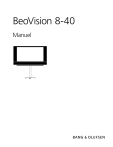
Lien public mis à jour
Le lien public vers votre chat a été mis à jour.